ppt2007中怎么制作渐变效果的填充
发布时间:2017-03-20 11:21
相关话题
ppt2007中怎么制作渐变效果的填充?还在为颜色搭配感到烦心么?不知道如何选取颜色进行搭配,那么试试渐变色吧,让几种颜色渐变组合起来,效果也不差。下面小编就教你ppt2007中制作渐变效果的填充的方法。
ppt2007中制作渐变效果的填充的方法:
①启动PowerPoint2007,单击菜单栏--开始--形状,选择一个椭圆,在页面中画出来。
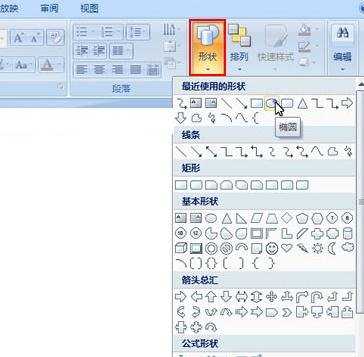
②画出椭圆之后,选中,点击菜单栏--格式--形状填充--渐变--其他渐变。
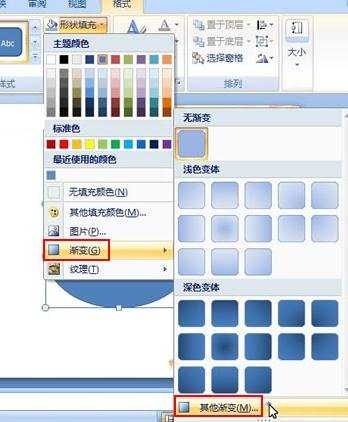
③弹出设置形状格式对话框,在填充选项中,勾选渐变填充,类型选择为线性,角度45°,光圈1按照如下进行设置。
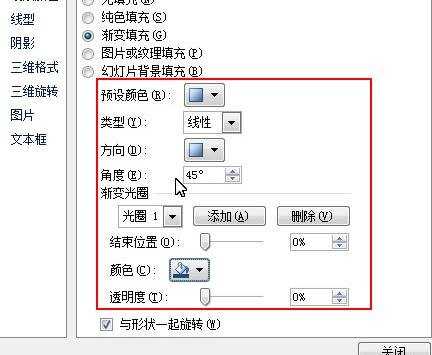
④进行光圈2的设置,结束位置40%,其余不变。
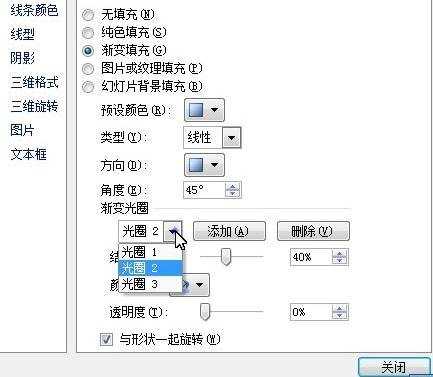
⑤再来进行光圈3的设置,结束位置79%,其他跟光圈1设置一样。
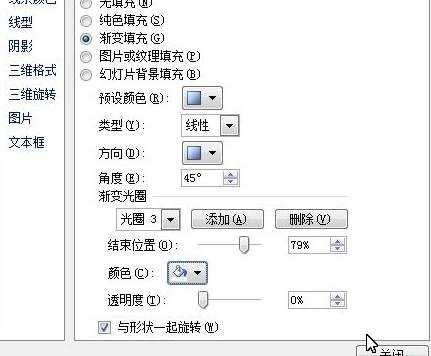
⑥最后,我们来看看效果,椭圆中的颜色被设置成了三光圈渐变填充。
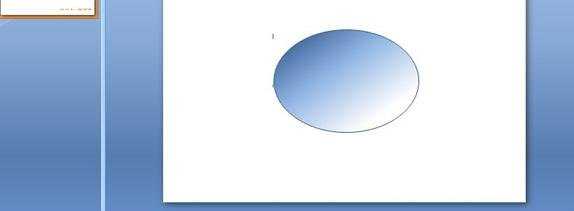
ppt2007中怎么制作渐变效果的填充相关文章:
1.ppt2007怎么设置渐变效果的填充
2.怎么在ppt2007中制作礼花绽放的效果
3.怎么在ppt2007中制作制作水晶球效果
4.PPT制作教程
5.ppt怎样画出渐变型的直线
6.PPT2013怎么设置为渐变色
7.word如何设置渐变填充效果

ppt2007中怎么制作渐变效果的填充的评论条评论